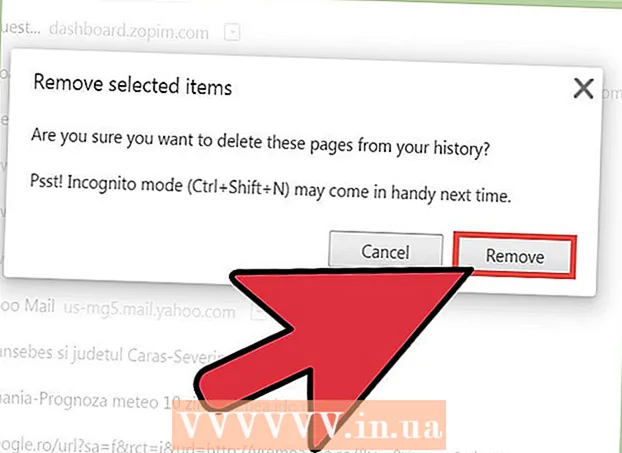Författare:
Virginia Floyd
Skapelsedatum:
5 Augusti 2021
Uppdatera Datum:
1 Juli 2024

Innehåll
Den här artikeln visar hur du kopierar en PDF -fil till din Kindle eBook -läsare eller Kindle -mobilapp. Använd Skicka-till-Kindle för att skicka en PDF till din Kindle, eller använd en USB-kabel för att kopiera en PDF till Kindle direkt från din dator.
Steg
Metod 1 av 2: Via e -post
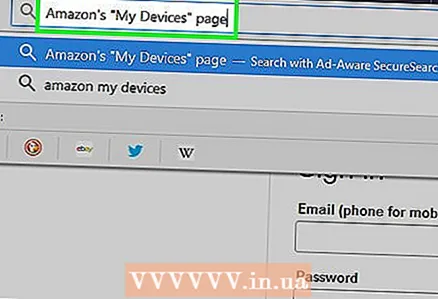 1 Hitta din Skicka-till-Kindle-e-postadress. Du behöver den för att skicka en PDF till din Kindle -enhet eller Kindle -appen:
1 Hitta din Skicka-till-Kindle-e-postadress. Du behöver den för att skicka en PDF till din Kindle -enhet eller Kindle -appen: - Gå till Amazons Mina enheter -sida och logga in om det behövs.
- Rulla ner och tryck på Personliga dokumentinställningar.
- Rulla nedåt och i e-postadressen hittar du e-postadressen.
- Lägg till en ny e -postadress om det behövs. För att göra detta, klicka på "Lägg till en ny godkänd e-postadress", ange din e-postadress när du uppmanas att klicka på "Lägg till adress".
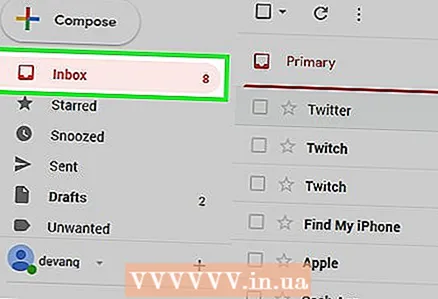 2 Öppna någon av dina brevlådor.
2 Öppna någon av dina brevlådor.- Om du inte är inloggad än, ange din e -postadress och lösenord.
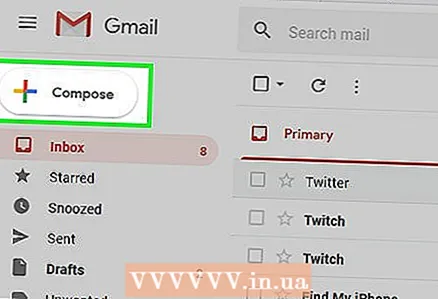 3 Skriv ett nytt brev. För att göra detta, öppna ett fönster för att skapa en ny bokstav:
3 Skriv ett nytt brev. För att göra detta, öppna ett fönster för att skapa en ny bokstav: - Gmail - klicka på "Skriv" (eller "+ Skriv") till vänster på sidan.
- Syn - klicka på "+ Skapa meddelande" i det övre vänstra hörnet på sidan.
- Yahoo - klicka på "Skriv" längst upp till vänster på sidan.
- iCloud Mail - klicka på den blå ikonen
 överst på sidan.
överst på sidan.
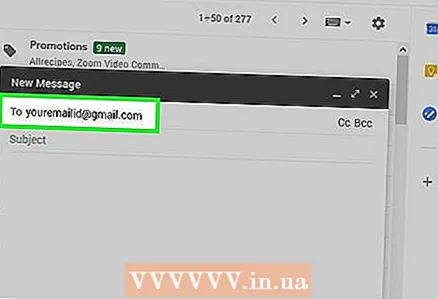 4 Ange din Skicka till Kindle -e -postadress. I textrutan "Till" anger du e -postadressen som finns under "E -postadress" på Kindle -sidan i ditt Amazon -konto.
4 Ange din Skicka till Kindle -e -postadress. I textrutan "Till" anger du e -postadressen som finns under "E -postadress" på Kindle -sidan i ditt Amazon -konto. 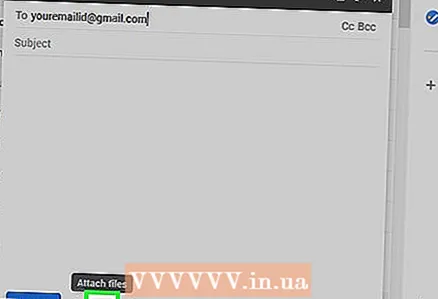 5 Klicka på ikonen Bilaga
5 Klicka på ikonen Bilaga  . Det ligger vanligtvis längst ned eller överst i det nya bokstavsfönstret. Ett Explorer (Windows) eller Finder (Mac) fönster öppnas.
. Det ligger vanligtvis längst ned eller överst i det nya bokstavsfönstret. Ett Explorer (Windows) eller Finder (Mac) fönster öppnas. 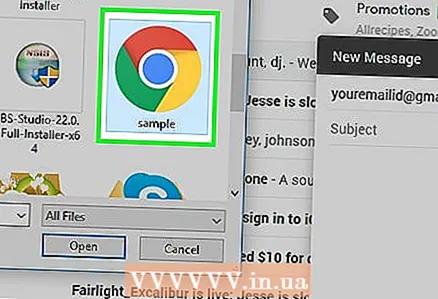 6 Välj PDF -filen. Navigera till mappen med önskat PDF -dokument och klicka sedan på det.
6 Välj PDF -filen. Navigera till mappen med önskat PDF -dokument och klicka sedan på det. 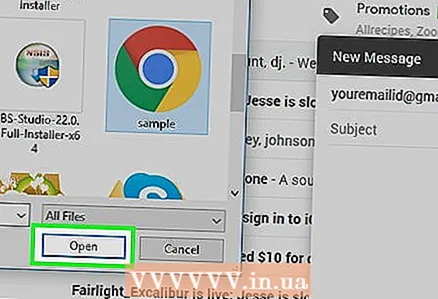 7 Klicka på Öppen. Det är i det nedre högra hörnet av fönstret.PDF -filen bifogas e -postmeddelandet.
7 Klicka på Öppen. Det är i det nedre högra hörnet av fönstret.PDF -filen bifogas e -postmeddelandet. 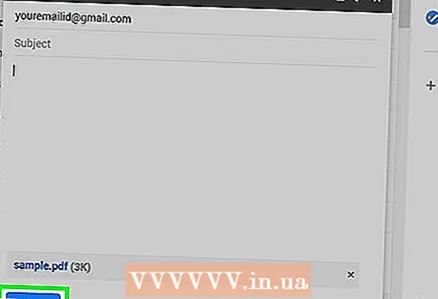 8 Skicka ett brev. Klicka på Skicka (eller klicka på ikonen för pappersflygplan). PDF -filen skickas till Kindle -enheten eller Kindle -appen. det här kan ta flera minuter.
8 Skicka ett brev. Klicka på Skicka (eller klicka på ikonen för pappersflygplan). PDF -filen skickas till Kindle -enheten eller Kindle -appen. det här kan ta flera minuter. - Beroende på e -posttjänsten kan ett fönster öppnas som frågar om du vill skicka brevet utan ämnet och texten i brevet. Klicka i så fall på "Ja" eller "Skicka".
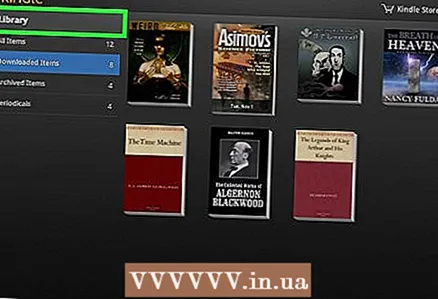 9 Öppna ett PDF -dokument på din Kindle -enhet. Se till att din Kindle är upplåst och ansluten till ett trådlöst nätverk (eller mobilt internet). Klicka nu på PDF -filen i biblioteksdelen för att öppna dokumentet.
9 Öppna ett PDF -dokument på din Kindle -enhet. Se till att din Kindle är upplåst och ansluten till ett trådlöst nätverk (eller mobilt internet). Klicka nu på PDF -filen i biblioteksdelen för att öppna dokumentet. - För Kindle -appen, starta den, logga in (om det behövs), gå till fliken BIBLIOTEK och tryck sedan på PDF -dokumentet.
Metod 2 av 2: Använda en USB -kabel
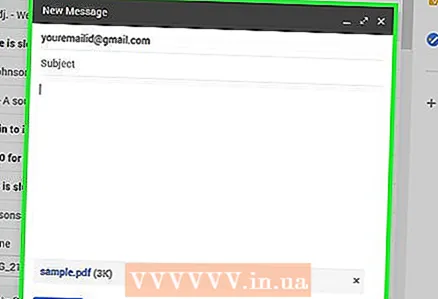 1 Använd inte den här metoden för att kopiera PDF -filen till Kindle -appen. Använd Kindle -appen för Kindle -appen.
1 Använd inte den här metoden för att kopiera PDF -filen till Kindle -appen. Använd Kindle -appen för Kindle -appen. 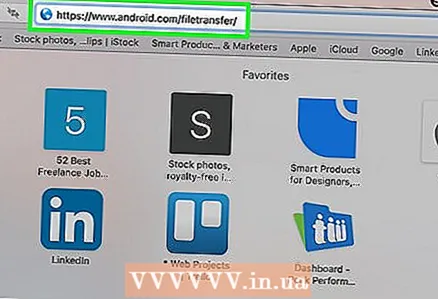 2 Ladda ner och installera Android File Transfer om du har en Mac -dator. Mac -datorer kan inte fungera direkt med Android, så du behöver Android File Transfer:
2 Ladda ner och installera Android File Transfer om du har en Mac -dator. Mac -datorer kan inte fungera direkt med Android, så du behöver Android File Transfer: - Gå till https://www.android.com/filetransfer/ i din Mac -webbläsare.
- Klicka på Ladda ner nu.
- Dubbelklicka på den nedladdade DMG -filen.
- Dra ikonen för överföring av Android till ikonen Programmappar.
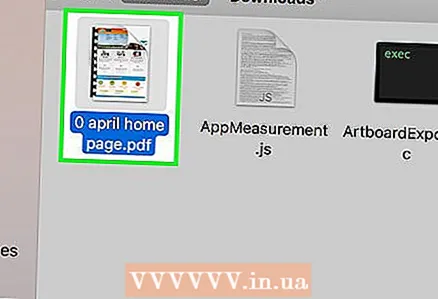 3 Kopiera PDF -filen. Navigera till mappen med önskat PDF -dokument, klicka på det och klicka sedan på Ctrl+C (Windows) eller ⌘ Kommando+C (Mac).
3 Kopiera PDF -filen. Navigera till mappen med önskat PDF -dokument, klicka på det och klicka sedan på Ctrl+C (Windows) eller ⌘ Kommando+C (Mac). 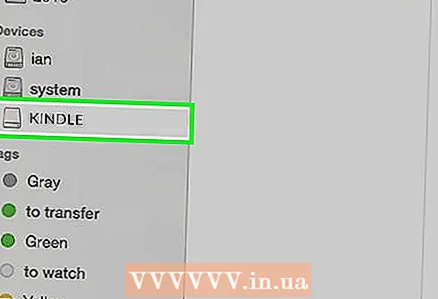 4 Anslut din Kindle till din dator. Anslut ena änden av USB -laddningskabeln till en USB -port på din dator och den andra änden till Kindles laddningsport.
4 Anslut din Kindle till din dator. Anslut ena änden av USB -laddningskabeln till en USB -port på din dator och den andra änden till Kindles laddningsport. - För en Mac -dator kan du behöva en USB3.0 till USB / C -adapter.
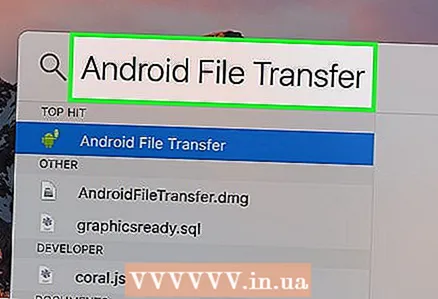 5 Öppna Kindle -fönstret. För detta:
5 Öppna Kindle -fönstret. För detta: - Windows - öppna Explorer -fönstret
 (eller tryck på ⊞ Vinn+E) och klicka sedan på Kindle -namnet i den vänstra rutan. Du kan behöva rulla ner för att hitta Kindle -namnet.
(eller tryck på ⊞ Vinn+E) och klicka sedan på Kindle -namnet i den vänstra rutan. Du kan behöva rulla ner för att hitta Kindle -namnet. - Mac - starta programmet Android File Transfer. För att göra detta, ange android filöverföring i Spotlight
 och dubbelklicka sedan på "Android File Transfer" i sökresultaten.
och dubbelklicka sedan på "Android File Transfer" i sökresultaten.
- Windows - öppna Explorer -fönstret
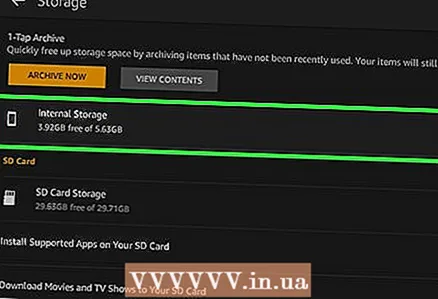 6 Öppna din Kindles interna lagring. Om Kindle-fönstret inte visar en rad mappar dubbelklickar du på mappen "Intern" eller "Intern lagring".
6 Öppna din Kindles interna lagring. Om Kindle-fönstret inte visar en rad mappar dubbelklickar du på mappen "Intern" eller "Intern lagring". - Hoppa över detta steg på en Mac.
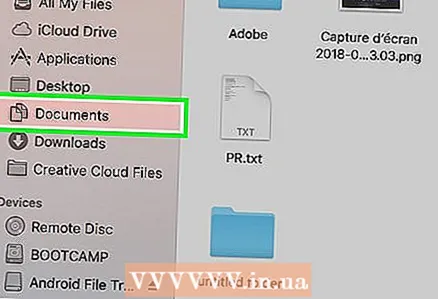 7 Hitta och öppna mappen "Dokument". Denna mapp innehåller Kindle -filer som PDF- och Word -dokument. Dubbelklicka på den här mappen för att öppna den.
7 Hitta och öppna mappen "Dokument". Denna mapp innehåller Kindle -filer som PDF- och Word -dokument. Dubbelklicka på den här mappen för att öppna den. - Om du har en klassisk Kindle kan den här mappen kallas "Dokument".
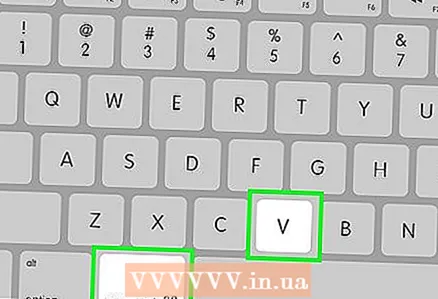 8 Sätt i PDF -filen. Klicka på när mappen Dokument öppnas Ctrl+V (Windows) eller ⌘ Kommando+V (Mac) för att klistra in den kopierade PDF -filen i en mapp. Detta överför PDF -dokumentet till din Kindle.
8 Sätt i PDF -filen. Klicka på när mappen Dokument öppnas Ctrl+V (Windows) eller ⌘ Kommando+V (Mac) för att klistra in den kopierade PDF -filen i en mapp. Detta överför PDF -dokumentet till din Kindle.  9 Koppla bort säkert och koppla bort din Kindle från din dator. När du säkert kopplar bort din Kindle kopplar du bort kabeln från datorn.
9 Koppla bort säkert och koppla bort din Kindle från din dator. När du säkert kopplar bort din Kindle kopplar du bort kabeln från datorn. 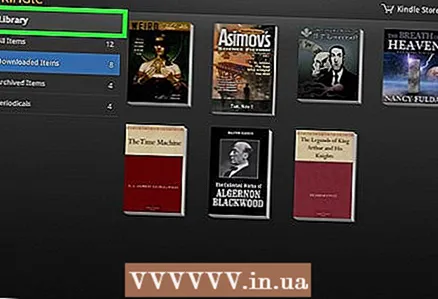 10 Öppna ett PDF -dokument på din Kindle -enhet. Lås upp din enhet och tryck sedan på PDF -filen i avsnittet Bibliotek för att öppna dokumentet.
10 Öppna ett PDF -dokument på din Kindle -enhet. Lås upp din enhet och tryck sedan på PDF -filen i avsnittet Bibliotek för att öppna dokumentet.
Tips
- PDF -filer stöds av de flesta Kindle -modeller, så det är inte nödvändigt att konvertera PDF -dokument till andra format.
- Om systemet inte känner igen din Kindle när den är ansluten till din dator med en USB -kabel, försök att ansluta kabeln till en annan USB -port och starta sedan om datorn och Kindle. Om det inte fungerar, prova en annan USB -kabel.
Varningar
- PDF -filer kanske inte visas som förväntat på Kindle -skärmen.